在 sublime Text 中查看当前光标位置的 Scope Name 可通过命令面板输入“Show Scope Name”实现,2. 也可设置快捷键如 Ctrl+Alt+Shift+S 快速调用,3. 开发者可通过控制台运行 view.scope_name(view.sel()[0].begin()) 获取作用域,4. Scope 由点分隔的层级组成,用于语法高亮、代码片段过滤和插件开发。
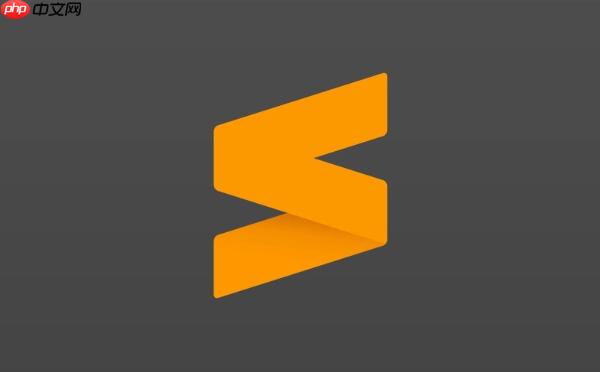
在 sublime text 中查看当前光标位置的 Scope Name(作用域名称),可以帮助你调试语法高亮、编写配色方案或开发插件。以下是几种常用方法:
1. 使用命令面板查看 Scope
这是最简单的方法:
- 将光标放在代码中的任意位置
- 按下快捷键 Ctrl+Shift+P(windows/linux)或 Cmd+Shift+P(mac)打开命令面板
- 输入 “Show Scope Name” 并选择该命令
- 弹出窗口会显示当前光标的完整作用域层级,例如:
source.python String.quoted.single.python
2. 设置快捷键快速查看
你可以为“Show Scope Name”命令设置一个快捷键,方便快速调用:
- 打开菜单栏:Preferences → Key Bindings
- 在右侧用户键位绑定中添加一行:
{ "keys": ["ctrl+alt+shift+s"], "command": "show_scope_name" } 保存后,按下这个组合键即可直接弹出当前 Scope 信息。
3. 通过控制台查看(适用于开发者)
如果你正在开发 Sublime 插件或想更深入调试,可以在 Sublime 控制台运行代码:
- 按下 Ctrl+` 打开控制台
- 输入以下 Python 代码并回车:
view.scope_name(view.sel()[0].begin()) 它会输出当前光标位置的完整作用域字符串。
4. Scope 的用途说明
Scope 名称通常由多个层级组成,用点分隔。例如: source.js meta.function.js entity.name.function.js 每一级代表不同的语义范围,可用于:
- 自定义语法高亮颜色(在 .tmTheme 文件中)
- 编写 Snippet 或 Completions 的 scope 过滤条件
- 开发 Package 插件时进行上下文判断
基本上就这些。使用“Show Scope Name”功能可以快速获取当前编辑位置的语法作用域,对主题定制和插件开发非常有帮助。不复杂但容易忽略。


